uc电脑园 – 你的电脑系统管家
使用win10系统的时候,遇到远程桌面无法连接到远程计算机该怎么办呢?下面小编就来给大家讲一下如何解决!
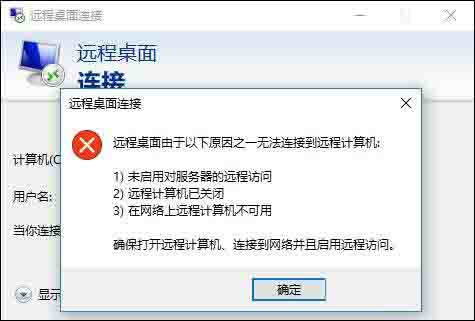
1、右键 此电脑 选择 属性 ,在点击 系统保护 -> 远程 -> 允许远程桌面 。如图所示:
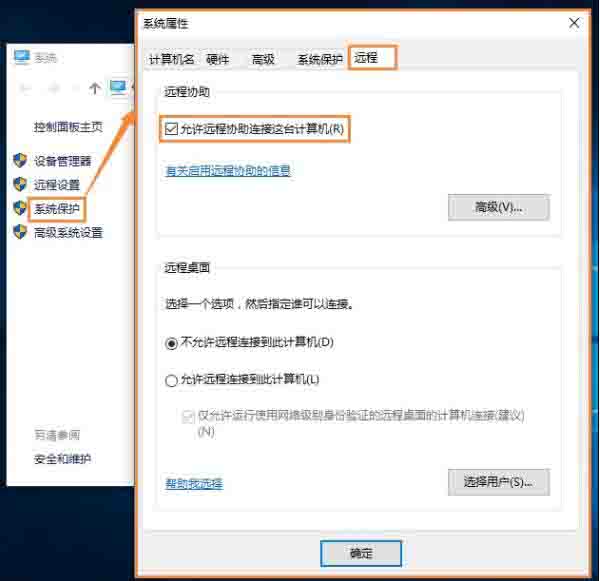
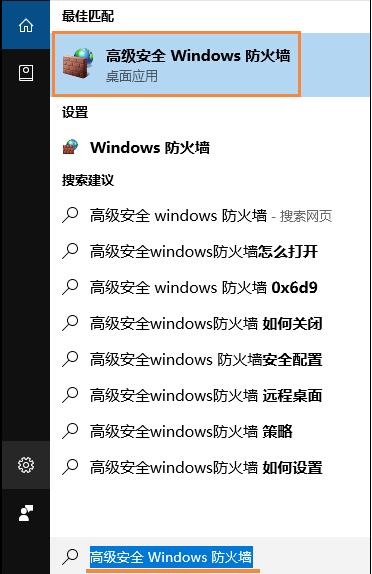
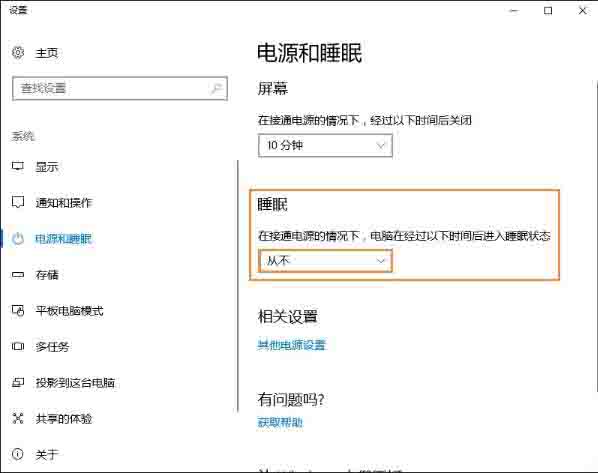
补充说明:家庭版win10没有远程桌面功能。
以上就是win10远程桌面无法连接到远程计算机的解决方法了,赶紧试试吧,如果你有其他问题可以给我们留言,我们将尽快为你解答!
uc电脑园提供的技术方案或与您产品的实际情况有所差异,您需在完整阅读方案并知晓其提示风险的情况下谨慎操作,避免造成任何损失。

浏览次数 2573
浏览次数 345
浏览次数 463
浏览次数 1257
浏览次数 3861
未知的网友